Kuinka poistua iPhonen palautustilasilmukasta
Yleensä palautustila auttaa sinua palauttamaan iPhonesi huonosta tilasta. Palautustilassa useimmiten palautat koko iOS:n iTunesin avulla, jotta iPhone alkaa toimia uudelleen.
Joskus kuitenkin virheellisistä määrityksistä tai muista odottamattomista epävakauksista johtuen iPhone juuttuu palautustilan silmukkaan. Palautustilasilmukka on iPhonen tila, jossa joka kerta kun käynnistät puhelimen uudelleen, se käynnistyy aina uudelleen palautustilassa.
Monta kertaa syy siihen, että iPhone juuttuu palautustilan silmukkaan, on vioittunut iOS. Täältä opit muutamia tapoja poistua iPhonen palautustilasilmukasta ja palauttaa tiedot iPhonesta palautustilassa.
- Osa 1: iPhonen poistuminen palautustilasilmukasta menettämättä tietojasi
- Osa 2: Ota iPhone pois palautustilasta iTunesin avulla
Osa 1: iPhonen poistuminen palautustilasilmukasta menettämättä tietojasi
Tämä voidaan saavuttaa vain, kun käytetään tehokasta kolmannen osapuolen sovellusta. Yksi parhaista sovelluksista, jotka voivat auttaa sinua tuomaan iPhonesi pois palautustilasilmukasta, on DrFoneTool – Järjestelmän korjaus (iOS). Wondershare DrFoneTool on saatavana myös Android-laitteille, ja Windows- ja Mac-tietokoneet tukevat molempia sen muunnelmia.

DrFoneTool – Järjestelmän korjaus (iOS)
Poistu iPhonestasi palautustilan silmukasta menettämättä tietoja.
- Korjaa erilaisia iOS-järjestelmäongelmia jumissa palautustilassa, valkoinen Apple-logo, musta ruutu, silmukka käynnistyksessä jne.
- Korjaa muut iPhone- ja iTunes-virheet, kuten iTunes-virhe 4013, 14 virhe, iTunes-virhe 27,iTunes-virhe 9 ja enemmän.
- Korjaa vain palautustilaan juuttunut iPhone, ei tietojen menetystä.
- Toimi kaikilla iPhone-, iPad- ja iPod touch -malleilla.
- Täysin yhteensopiva Windows 10 tai Mac 10.8-10.14, uusimpien iOS-versioiden kanssa.
Kuinka poistua iPhonen palautustilasilmukasta
- Käynnistä palautustilan silmukkaan juuttunut iPhone.
- Liitä iPhonesi tietokoneeseen alkuperäisellä datakaapelilla.
- Jos iTunes käynnistyy automaattisesti, sulje se ja alusta Wondershare DrFoneTool.
- Odota, kunnes DrFoneTool for iOS havaitsee iPhonesi.
- Valitse pääikkunassa ‘Järjestelmän korjaus’.

- Aloita prosessi napsauttamalla Aloita.

- Wondershare DrFoneTool tunnistaa iPhone-mallisi, vahvista ja lataa laiteohjelmisto napsauttamalla.

- DrFoneTool lataa laiteohjelmistosi poistuakseen iPhonen palautustilasilmukasta

- Kun DrFoneTool lopettaa latausprosessin, se jatkaa iPhonesi korjaamista ja auttaa poistumaan palautustilaan juuttunutta iPhonesta.


Osa 2: Ota iPhone pois palautustilasta iTunesin avulla
- Käytä iPhonen alkuperäistä datakaapelia liittääksesi palautustilasilmukkaan juuttunut puhelin tietokoneeseen.
- Varmista, että tietokoneellesi on asennettu iTunesin uusin versio.
- Jos iTunes ei alustu automaattisesti, käynnistä se manuaalisesti.
- Napsauta ‘iTunes’-ruudussa pyydettäessä ‘Palauta’-painiketta.
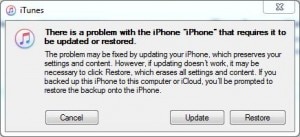
- Odota, kunnes iTunes yrittää muodostaa yhteyden ohjelmistopäivityspalvelimeen.
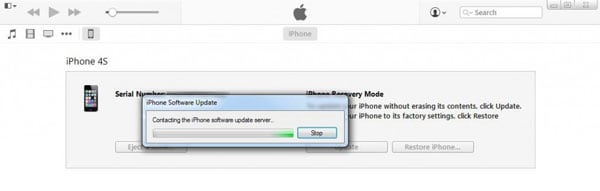
- Kun olet valmis, napsauta ‘iTunes’-ruudussa ‘Palauta ja päivitä’.
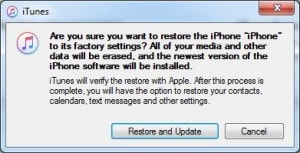
- Napsauta ohjatun iPhonen ohjelmistopäivitystoiminnon ensimmäisessä ikkunassa oikeasta alakulmasta ‘Seuraava’.

- Hyväksy sopimuksen ehdot napsauttamalla seuraavassa ikkunassa oikeasta alakulmasta Hyväksyn.
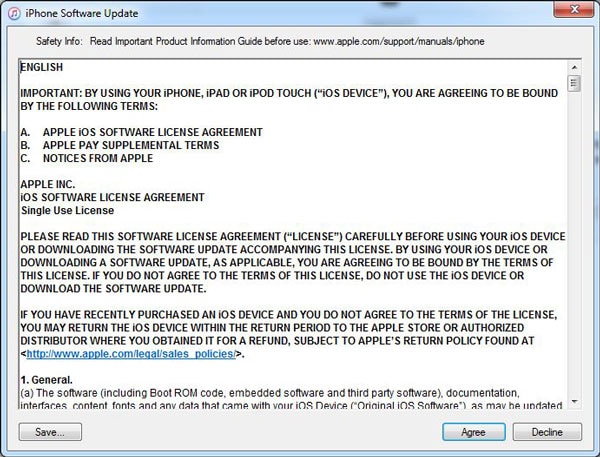
- Odota, kunnes iTunes lataa ja palauttaa automaattisesti uusimman iOS-version iPhonellesi ja käynnistää sen uudelleen normaalitilassa.

Vaikka tämä prosessi on yksinkertainen, se poistaa kaikki olemassa olevat tietosi iPhonesta. Lisäksi, kun iPhone käynnistyy uudelleen normaalitilassa, sinun on luotettava jo olemassa olevaan iTunes-varmuuskopiotiedostoon palauttaaksesi vanhat tietosi. Jos iTunes-varmuuskopiotiedostoa ei ole saatavilla, olet epäonninen ja kaikki tietosi ovat poissa lopullisesti.
Palautustila VS DFU tilassa
Palautustila on iPhonen tila, jossa puhelimen laitteisto kommunikoi käynnistyslataimen ja iOS:n kanssa. Kun iPhonesi on palautustilassa, iTunes-logo näkyy näytöllä, ja iTunes antaa sinun päivittää iOS:n, kun se on liitetty tietokoneeseen.
DFU tilassa – Kun iPhonesi on Device Firmware Upgrade (DFU) -tilassa, käynnistyslatain ja iOS eivät alustu, ja vain iPhonesi laitteisto kommunikoi iTunesin kanssa, kun se on liitetty tietokoneeseen. Tämän avulla voit päivittää tai alentaa iPhonesi laiteohjelmistoa itsenäisesti iTunesin avulla. Suurin ero palautustilan ja DFU-tilan välillä on, että jälkimmäinen ei näytä mitään matkapuhelimen näytöllä, mutta iTunes havaitsee puhelimen onnistuneesti.
Yhteenveto
Palautustilasilmukasta poistuminen voi olla erittäin helppoa Wondershare DrFoneToolia käytettäessä. Toisaalta iTunes voi myös tehdä asioista yksinkertaisia, mutta tietojesi kustannuksella, jotka voivat kadota prosessin aikana.
Viimeisimmät artikkelit

